最近ではSNSやブログなど個人な用途の他に、最近では自社のサイトを持っている会社が多いので、プロのデザイナーでない人…ノンデザイナーでも仕事で画像編集の作業が発生することがあります。
画像編集を行うには画像編集ソフトが必要です。その中で有名なのはAdobe Photoshopで、使いやすい設計になっているため勧めるサイトや動画が多くあります。ただ最近ではサブスクリプションという月額料金を払って使用する形式になったため、お金がかかります。
そのため無料の画像編集ソフトを探している方が多いと思います。いろいろとあります。しかし機能が限定されているものが多いのが現状です。
その中でオススメできるのがオープンソースソフトのGIMPです。
長い歴史があり、Adobe Photoshopに劣らない機能があります。
GIMPは、元々がWebのグラフィック編集を想定して開発されたソフトです。
そのためSNSやブログなど個人な用途の他に、自社のサイトの画像編集をするのに適しています。
このGIMPは無料ですので、Windows、Mac、Linuxで使用できるので、ぜひ使ってほしいソフトです。
今回は、黒っぽい写真を簡単に修正する方法をご紹介します。
【GIMP 使い方】 黒っぽい写真を簡単に修正する方法
写真を撮ってみたら、写真が白っぽくなってしまったということがあると思います。
写真が白っぽくなる現象を「黒つぶれ」と呼びます。
黒つぶれとは、明るい部分の階調の情報が得られず 、暗い部分の階調が失われ 真っ黒になっている状態となることです。
原因ですが、露光量不足で光が足りなくなり露出アンダーになってしまったためです。
そんな黒つぶれをしてしまった写真を、GIMPを使うことで修正することが出来ます。
今回は、以下の写真の黒っぽい写真を、もっとも簡単な方法で修正してみます。



①レイヤーを複製する
レイヤー→レイヤーの複製を選択します。
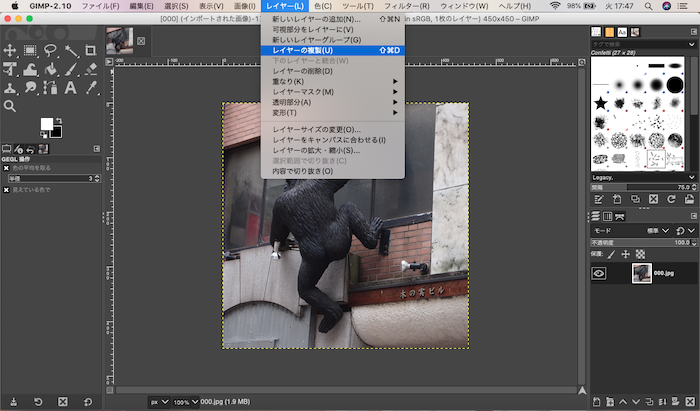
するとレイヤーが複製されます。
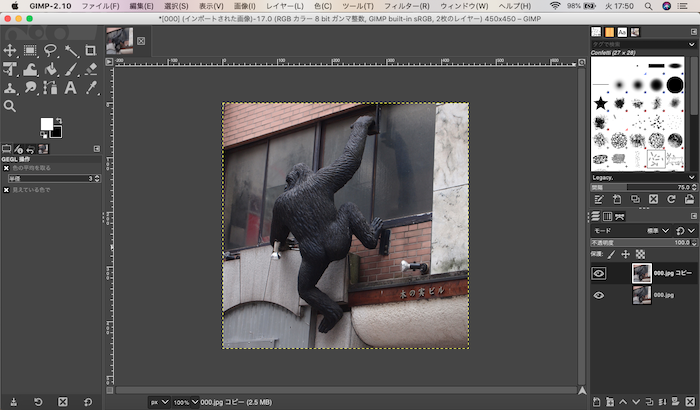
②モードをスクリーンにする
モードをクリックして、スクリーンにします。
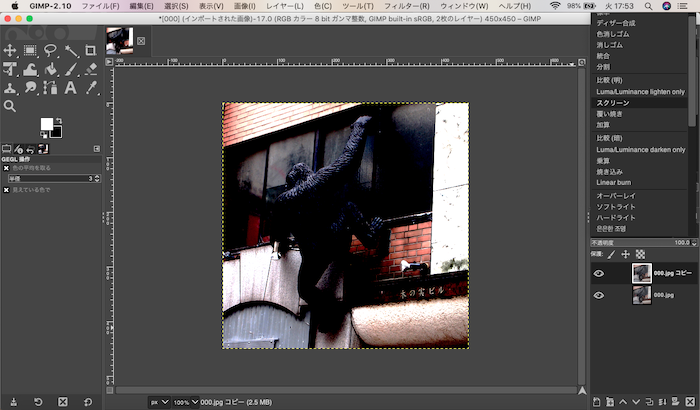
すると黒っぽい写真が修正されます。
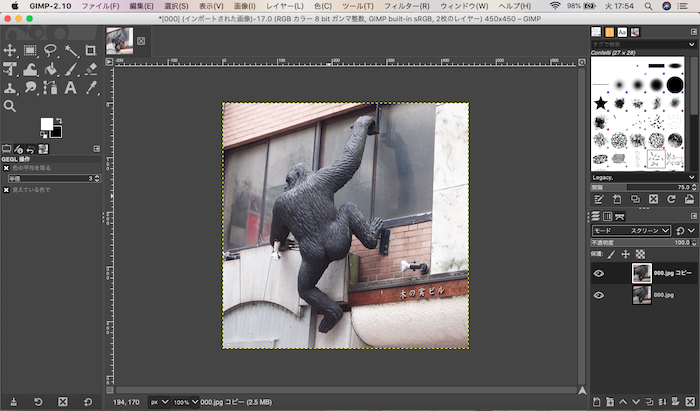
※モードとは、上のレイヤーと下の重なり方を設定するモードです。今回しようしたスクリーンは、Adobeのヘルプページでは 「各チャンネル内のカラー情報に基づき、合成色と基本色を反転したカラーを乗算します。結果色は明るいカラーになります。ブラックでスクリーニングすると、カラーは変更されません。ホワイトでスクリーニングすると、ホワイトになります。この効果は、複数の写真スライドを重ね合わせて投影したような効果が得られます。」 と書かれていますが、あまり複雑に思わないで、暗い写真を明るくするための描画モード程度に思って下さい。
その後、透明度を変更して調整します(私は透明度を75.0にしました)。
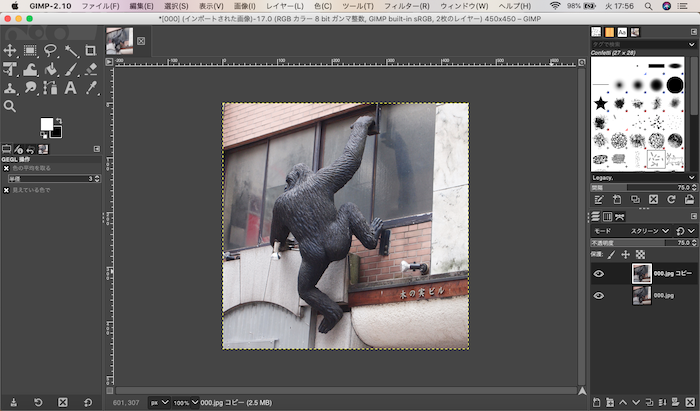
これでGIMPで黒っぽい写真が簡単に修正できました。



GIMPとは
GIMPは無料で使用できるオープンソースの画像編集ソフトです。
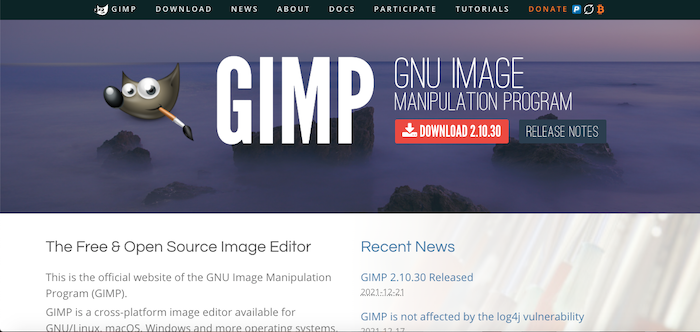
Windows、Mac、Linuxで使用できます。
GIMPの特徴は、Web用の画像編集を想定して開発された点です。
そのためSNSの投稿画像作成、ブログの画像作成、ホームページのパーツ作成などに適しています(あくまでもWeb用に作られたため、印刷に使われるCYMKカラーには対応していなく、GIMPのデータを印刷データにするには、無料ソフトならKrita、有料ソフトならAdobe Photoshopなどで作る必要があります)。
多くのブログやYou Tubeなどで、画像編集するならAdobe Photoshopが必要と言われますが、それは真に受けないほうがいいでしょう。
デザイン会社に将来就職するなら、使われるアプリケーションがAdobe Photoshopなのでスキルアップのために必要だと思います。しかし個人でブログを書いている人や、会社のホームページ担当を事務員の人、趣味としてSNSに投稿している人にとって、画像加工を行う場合に有料のAdobe Photoshopのスキルはいりません。GIMPは無料で使用できるのにAdobe Photoshopと遜色がない機能を持っているので、これを使ったほうがいいと思います。。
SNSの投稿画像作成、ブログの画像作成、ホームページのパーツ作成などのWeb用画像の作成ならGIMPで十分なので、ぜひ使用してほしいソフトです。
なおGIMPですが、以下のページからダウンロード出来ます。






コメント